Windows Media Player (WMP) ma funkcję udostępniania multimediów, która umożliwia strumieniowe przesyłanie biblioteki multimediów z komputera do innych urządzeń w sieci. Wmpnetwk.exe to proces obsługujący usługę udostępniania multimediów w tle.
Gdy po raz pierwszy włączysz udostępnianie multimediów w WMP, wmpnetwk.exe natychmiast rozpocznie indeksowanie biblioteki multimediów. Możesz zauważyć wzrost wykorzystania procesora podczas tej operacji lub podczas przesyłania strumieniowego plików multimedialnych do innych urządzeń.
Powinno to spaść, gdy tylko pliki zostaną pomyślnie zindeksowane. Jeśli wmpnetwk.exe nadal zajmuje zasoby systemowe, gdy nie udostępniasz plików multimedialnych, przejdź do poniższych kroków rozwiązywania problemów. Najpierw jednak sprawdź bezpieczeństwo i wiarygodność pliku wmpnetwk.exe.

Wmpnetwk.exe może być wirusem lub złośliwym oprogramowaniem
A wirus lub trojan może kamuflować się jako legalny plik programu wmpnetwk.exe, aby zainfekować komputer. Więc zanim cokolwiek innego, sprawdź, czy wmpnetwk.exe spowalniający komputer jest oryginalnym plikiem programu.
1. Uruchom Menedżera zadań, przejdź do karty Szczegóły, kliknij prawym przyciskiem myszy wmpnetwk.exei wybierz Właściwości.
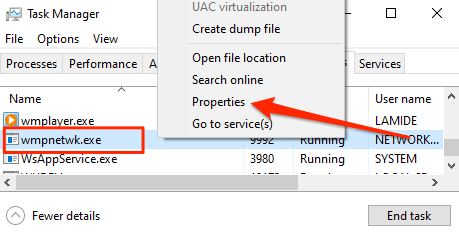
2. Na karcie Ogólne sprawdź, czy lokalizacja pliku to C: \ Program Files \ Window Media Player.
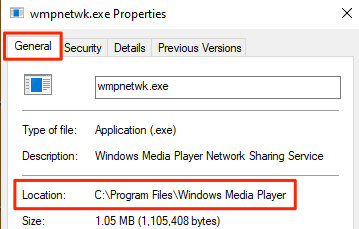
Jeśli plik znajduje się poza tym folderem, najprawdopodobniej złośliwy program zakamuflowany jako wmpnetwk.exe. Uruchom plik przez skaner antywirusowy lub natychmiast usuń go ze swojego urządzenia. Jeśli jednak wmpnetwk.exe znajduje się w odpowiedniej lokalizacji, poniższe kroki rozwiązywania problemów powinny rozwiązać problem.
1. Zatrzymaj usługę udostępniania sieci programu Windows Media Player
Aby rozwiązać problem z wmpnetwk.exe przy użyciu dużej ilości pamięci lub zasobów procesora, zalecamy zakończenie usługi udostępniania sieciowego programu Windows Media Player. Naciśnij klawisz Windows+ R, aby uruchomić okno uruchamiania systemu Windows. Wpisz servicesw oknie dialogowym i wybierz OK.
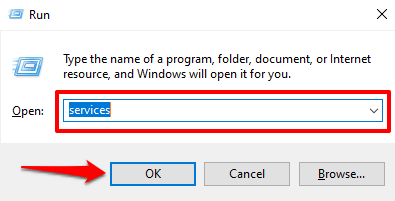
Spowoduje to uruchomienie Menedżera usług systemu Windows. Przewiń usługi na liście, kliknij prawym przyciskiem myszy „Usługa udostępniania sieci Windows Media Player” i wybierz Zatrzymaj.
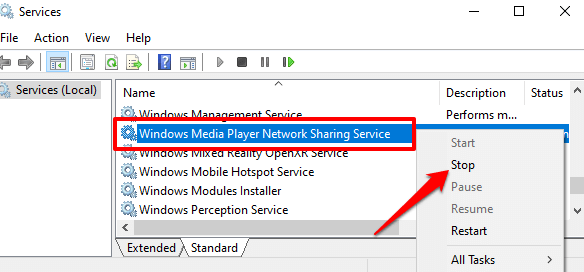
Przejdź do Menedżera zadań i sprawdź, czy system Windows zatrzymał usługę. Uruchom ponownie komputer i sprawdź Menedżera zadań za około 5 - 20 minut. Jeśli exploit wmpnetwk.exe został ponownie uruchomiony lub w inny sposób nadal działa w tle, przejdź do następnego kroku rozwiązywania problemów, aby zmienić jego zachowanie podczas uruchamiania.
2. Wyłącz automatyczne uruchamianie usługi udostępniania sieci WMP
Domyślnie system Windows uruchamia proces wmpnetwk.exe automatycznie po około 2 minutach od uruchomienia komputera i innych ważnych usług. Jest to znane jako „Opóźniony start”.
Efektem falowania tego typu uruchamiania jest to, że wmpnetwk.exe może pozostawać w tle - bez końca zużywa dużą ilość pamięci i powoduje wysokie zużycie procesora - nawet jeśli nie używasz programu Windows Media Player.
Skonfigurowanie usługi udostępniania sieci WMP tak, aby działała tylko po uruchomieniu ręcznym, powinno rozwiązać problem. Otwórz Menedżera usług systemu Windows i kliknij dwukrotnie opcję „Usługa udostępniania sieci programu Windows Media Player”.
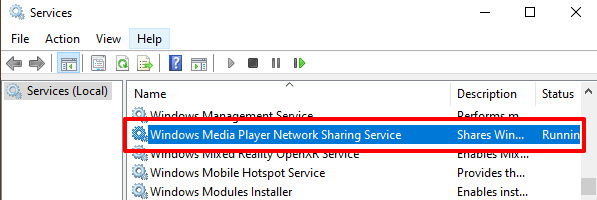
Wybierz przycisk rozwijany Typ uruchomieniai wybierz z opcji opcję Ręczny.
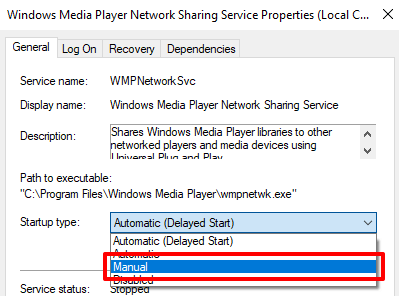
Następnie wybierz Zastosuja następnie wybierz OK, aby zapisać zmianę.
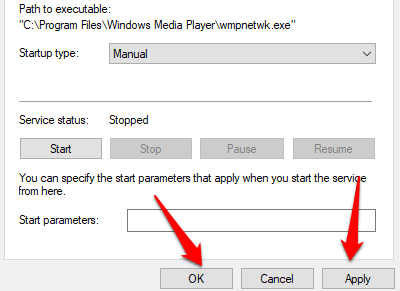
3. Wyłącz usługę udostępniania sieci w aplikacji
Skonfigurowanie usługi udostępniania sieci WMP do ręcznego uruchamiania jest rozwiązaniem tymczasowym, zwłaszcza jeśli nie używasz programu Windows Media Player. Wyłączenie usługi to znacznie lepsza alternatywa.
Nie będzie można przesyłać strumieniowo ani udostępniać zawartości do urządzeń sieciowych za pomocą programu Windows Media Player. Ale to nie powinno stanowić problemu, ponieważ nie używasz aplikacji, prawda? Poza tym zawsze możesz ponownie włączyć tę usługę w dowolnym momencie w przyszłości.
Otwórz Menedżera usług Windows, kliknij dwukrotnie Usługa udostępniania sieci Windows Media Player, wybierz
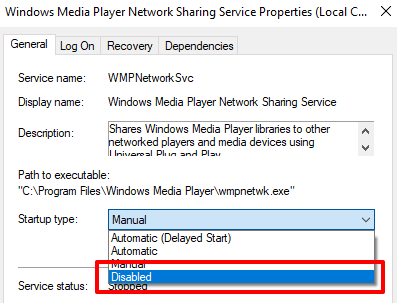
4. Wyłącz przesyłanie strumieniowe multimediów
Jeśli wmpnetwk.exe napotka problem podczas indeksowania lub przesyłania strumieniowego plików multimedialnych, może utknąć w tle. Wyłączenie przesyłania strumieniowego multimediów powinno rozwiązać problem, zwłaszcza jeśli nie planujesz strumieniowego przesyłania plików multimedialnych na inne urządzenia.
1. Uruchom program Windows Media Player, wybierz opcję rozwijaną Strumieńw prawym górnym rogu i wybierz Więcej opcji przesyłania strumieniowego.
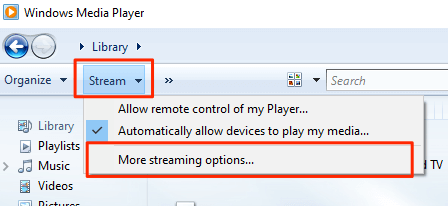
2. Ewentualnie otwórz Panel sterowania systemu Windows wybierz Centrum sieci i udostępniania, a następnie wybierz Opcje przesyłania strumieniowego multimediówna pasku bocznym.
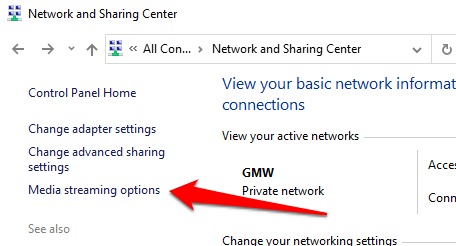
3. Na koniec usuń zaznaczenie pola Dozwoloneobok „Programy multimedialne na tym komputerze i połączenia zdalne” i wybierz OK, aby zapisać zmianę.
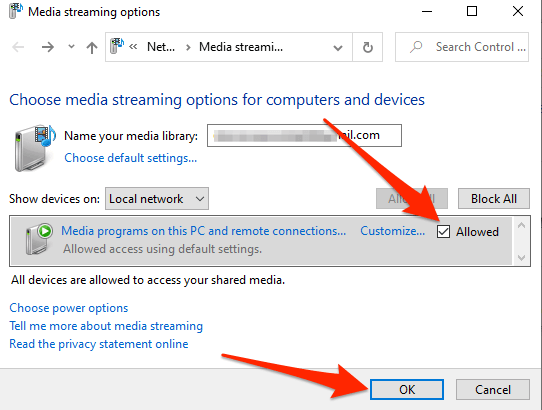
Spowoduje to wyłączenie strumieniowego przesyłania multimediów w sieci lokalnej i zatrzymanie wmpnetwk Uruchomienie procesu .exe w tle.
5. Odinstaluj program Windows Media Player
Nigdy nie będziesz mieć do czynienia z zagrożeniem wmpnetwk.exe, jeśli usuniesz program Windows Media Player z komputera. To trwałe rozwiązanie problemu - na przykład usuwanie chwastów z ogrodu.
Rozważ odinstalowanie programu Windows Media Player w mało prawdopodobnym przypadku, gdy żadna z powyższych czynności nie rozwiązała problemu. Lub, jeśli używasz odtwarzacze multimedialne innych firm lub serwerów takich jak VLC, Quicktime, Plex lub Kodi.
1. Uruchom Panel sterowania, wybierz Programy i funkcjei wybierz Włącz lub wyłącz funkcje systemu Windows.
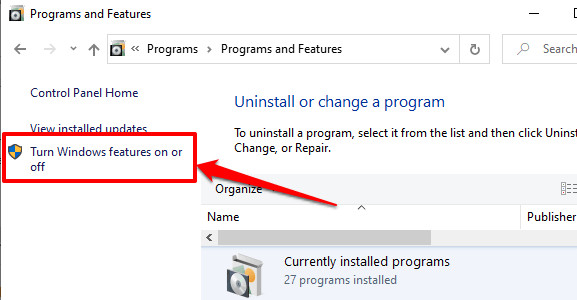
2. Rozwiń folder Media Feature, odznacz Windows Media Playeri wybierz OK.
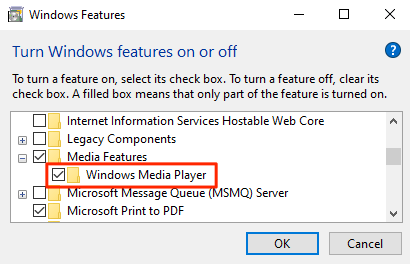
3. Wybierz Takw oknie potwierdzenia, aby kontynuować. W trakcie procesu może być konieczne podanie danych logowania do konta.
[15-uninstall-windows-media-player-01]
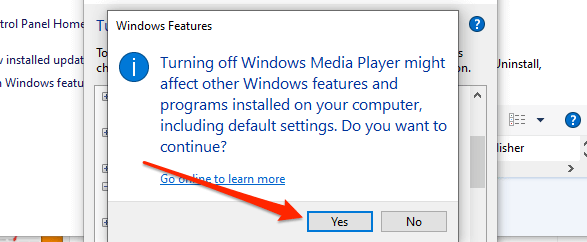
4. Uruchom ponownie komputer, aby zmiany zaczęły obowiązywać. Jeśli kiedykolwiek zajdzie potrzeba ponownej instalacji aplikacji, zapoznaj się z tym przewodnikiem pod adresem pobieranie Windows Media Player 12 dla Windows.
Czy zamknięcie wmpnetwk.exe rozwiązało problemy z dużą ilością pamięci lub zużyciem procesora? Czy musiałeś zatrzymać lub wyłączyć ten proces? Daj nam znać, który z nich załatwił sprawę.